如何使用DAEMON Tools Lite创建虚拟硬盘-使用DAEMON Tools Lite创建虚拟硬盘方法
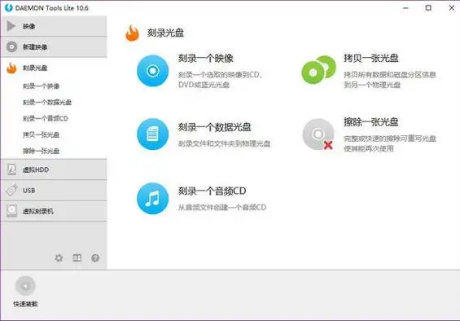
使用DAEMON Tools Lite创建虚拟硬盘(VHD)的过程相对简单。以下是详细的步骤指南:
### 步骤1:下载并安装DAEMON Tools Lite
如果你还没有安装DAEMON Tools Lite,请先从官方网站下载并安装该软件。
### 步骤2:打开DAEMON Tools Lite
安装完成后,打开DAEMON Tools Lite软件。
### 步骤3:创建虚拟硬盘
1. **打开主界面**:在软件的主界面上,你会看到多个选项和按钮。
2. **选择“虚拟硬盘”**:在主界面中,找到并点击“虚拟硬盘”(VHD)选项。
3. **创建新的VHD**:
- 点击“创建新的VHD”按钮。
- 在弹出的窗口中,设置虚拟硬盘的大小。你可以选择预定义的大小或者自定义大小。
- 选择VHD文件的存储位置。你可以浏览文件系统,选择一个合适的文件夹来保存VHD文件。
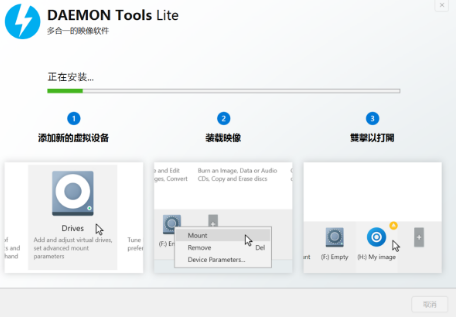
4. **配置VHD属性**:
- 你可以选择VHD的类型(例如固定大小或动态扩展)。
- 设置完成后,点击“确定”或“创建”按钮。
### 步骤4:管理和使用虚拟硬盘
1. **挂载VHD**:创建完成后,你可以将VHD文件挂载到虚拟驱动器上。这样,你就可以像使用物理硬盘一样使用这个虚拟硬盘。
2. **访问和管理文件**:挂载后,你可以在“我的电脑”中看到一个新的驱动器。你可以在这个驱动器中创建文件夹、复制文件、移动文件等。
3. **卸载VHD**:当你不再需要使用虚拟硬盘时,可以将其卸载。在DAEMON Tools Lite主界面中,选择已挂载的VHD,然后点击“卸载”按钮。
### 注意事项
- **安全性**:确保你的VHD文件存储在一个安全的位置,避免数据丢失。
- **备份**:定期备份你的VHD文件,以防数据损坏或丢失。
通过以上步骤,你可以轻松地使用DAEMON Tools Lite创建和管理虚拟硬盘。这个功能特别适合需要额外存储空间或想要隔离和管理特定文件的用户。
第九软件站-安全放心的免费绿色软件下载网站版权声明:以上内容作者已申请原创保护,未经允许不得转载,侵权必究!授权事宜、对本内容有异议或投诉,敬请联系网站管理员,我们将尽快回复您,谢谢合作!










